Slack の使い方
チャンネルから検索に至るまで、基本操作から高度なテクニックまでをまとめてご紹介!
チャンネルを作成する
チャンネルは Slack で会話を整理するのに最適な方法です。プロジェクトやトピック、チーム別にチャンネルを作成するなど、思いつく限りのあらゆるチャンネルを作成できます。
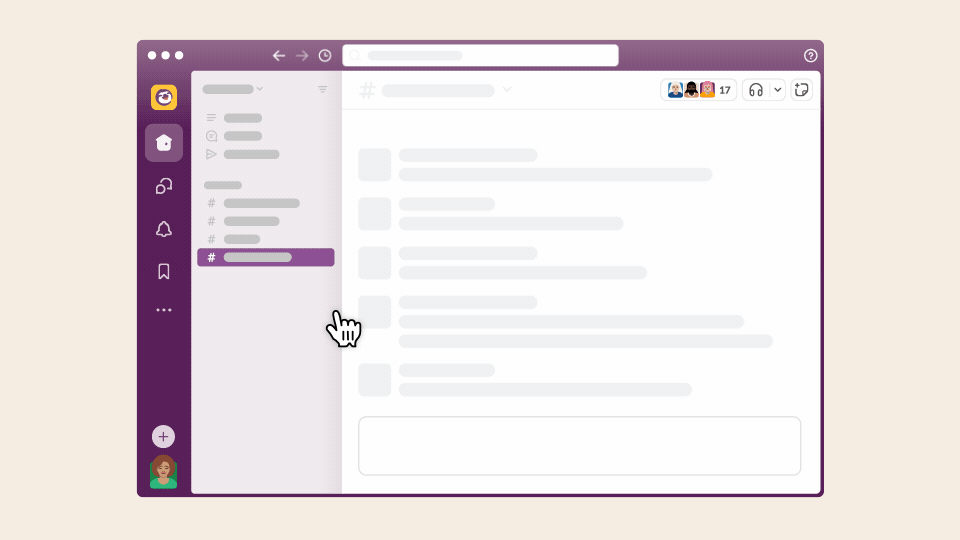
チャンネルを作成する
デスクトップ
モバイル
- サイドバーにある (プラス記号)をクリックします。
-
「チャンネル」を選択します。有料プランをご利用の場合は、「空のチャンネル」を選択して通常のチャンネルを設定することや、テンプレートを選択して、特定の目的(プロジェクトの管理、承認の処理など)のためにチャンネルを自動的に設定することができます。
-
チャンネル名を入力して、チャンネルをパブリックにするかプライベートにするかを選択し、「作成」をクリックします。
注意 : デフォルトでは、メンバーはチャンネルを作成でき、マルチチャンネルゲストはプライベートチャンネルを作成できます(ワークスペースのオーナーはこれらの権限を変更することができます)。
チャンネルを作成できない場合は、ワークスペースのオーナーに相談してください。
誰がこの機能を利用できますか?
- デフォルトではメンバー、場合によってはゲスト
-
すべてのプランで利用できます
うーん、システムがなにか不具合を起こしてるみたいです。後でもう一度お試しください。

